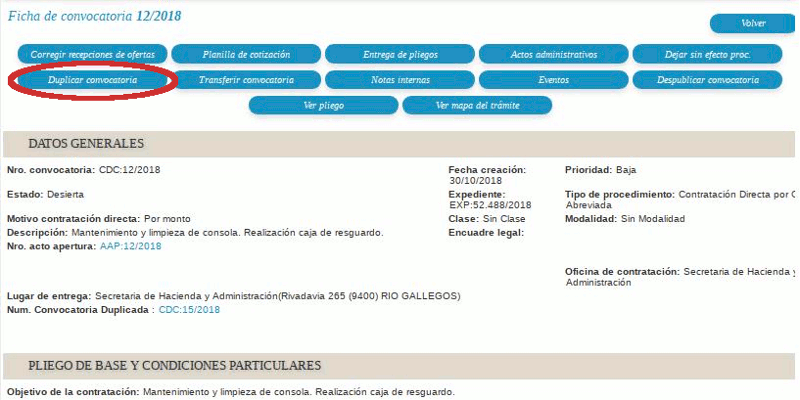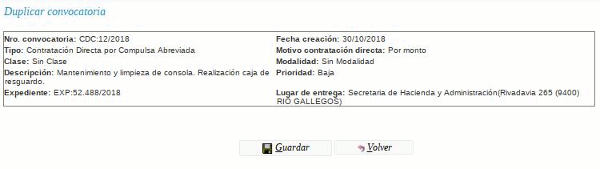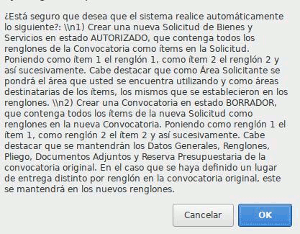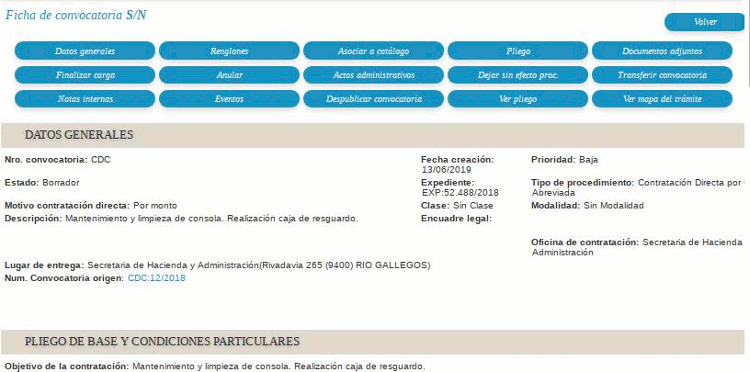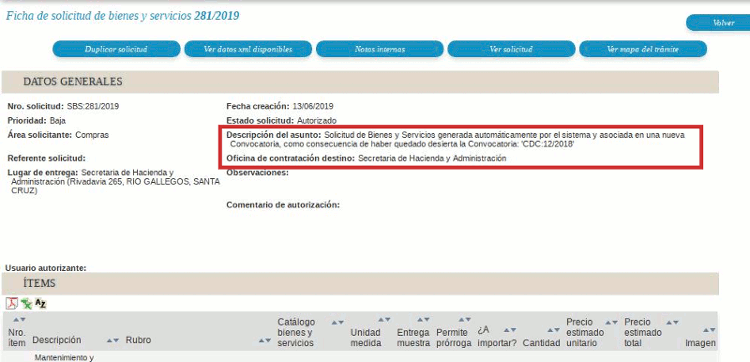Esta operación permite generar una nueva convocatoria en estado Borrador a partir de otra. Los datos que se copiarán serán: Datos Generales, Pliego, Documentos Adjuntos, Reserva Presupuestaria y la totalidad de los items que se habían importado como renglones en la convocatoria original. Esto también creará una nueva Solicitud de Bienes y Servicios en estado Autorizado que contenga todos los renglones de la convocatoria original como ítems en la Solicitud.
Esta operación se puede utilizar cuando una convocatoria esta en estado “Desierta” y el Acta de Apertura resulta "Desierta".
Para realizar esta operación se debe ingresar a la convocatoria que se desea duplicar. Seguidamente se mostrará una pantalla similar a la siguiente:
Figura 1-6: Ficha de convocatoria.
En esta pantalla se debe hacer clic sobre el botón Duplicar convocatoria. A continuación se despliega la siguiente pantalla:
Figura 1-7: Duplicar convocatoria.
Para duplicar la convocatoria se debe hacer clic sobre el botón Guardar de la Figura 1-7. A continuación se despliega el siguiente mensaje de confirmación:
Figura 1-8: Mensaje de confirmación para duplicar la convocatoria.
Si realmente desea duplicar la convocatoria debe hacer clic sobre el botón Ok de la Figura 1-8, caso contrario debe hacer clic sobre el botón Cancelar.
Una vez que duplica la convocatoria se muestra la siguiente pantalla:
Figura 1-9: Ficha de la nueva convocatoria.
En la pantalla de la Figura 1-9 se puede observar entre los datos de la nueva convocatoria el número de la convocatoria de origen, para este ejemplo es la CDC 12/2018.
Como mencionamos anteriormente, cuando se duplica una convocatoria el sistema genera automáticamente una nueva solicitud en estado autorizada. Desde la opción Ver mapa del trámite se puede acceder más rápidamente a la nueva solicitud.
La siguiente figura muestra la nueva solicitud generada automáticamente al duplicar la convocatoria, para nuestro ejemplo es la solicitud número 281/2019.
Figura 1-10: Ficha de la nueva solicitud generada automáticamente.
En la descripción del asunto de la nueva solicitud, como se muestra en la sección remarcada con un rectángulo rojo, se indica que la misma ha sido generada automáticamente por el sistema y los correspondientes motivos.